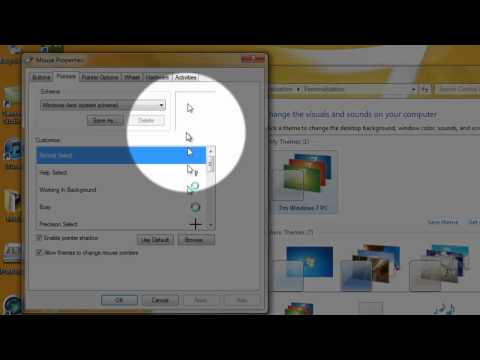Computermusen blev opfundet i 1968, men den ramte ikke detailhandlen før 13 år senere. Musen konverterer mekaniske bevægelser til bevægelse af en pil, den såkaldte markør, på monitorskærmen. Musens responshastighed (dpi) såvel som enhedens bevægelseshastighed kan være forskellig.

Instruktioner
Trin 1
Hvis dpi er indstillet af producenten, kan cursorbevægelsens hastighed på skærmen ændres i Windows-indstillingerne. Normalt øger brugerne markørhastigheden, så når musen bevæger sig langsomt, bevæger markøren en ret stor afstand, eller omvendt, når markøren bevæger sig for hurtigt ved det mindste tryk på musen, hvilket gør det vanskeligt at fokusere på et bestemt objekt på skærmen.
Trin 2
Åbn "Kontrolpanel" i hovedmenuen "Start" eller i systemmappen "Denne computer". Skift om nødvendigt visningstilstand til "Små ikoner" (øverst til højre) i kontrolpanelet, og find genvejen "Mus". Klik på den med venstre museknap, og du vil se et lille vindue kaldet "Egenskaber: Mus".
Trin 3
I vinduet Egenskaber skal du vælge fanen Markørindstillinger med venstre museknap. Her vil du se afsnittet "Flyt". I den kan du indstille markørens hastighed (pilemarkør) ved hjælp af skyderen. Som standard skal skyderen flyttes til midten for standardhastigheden. Marker også afkrydsningsfeltet ud for "Aktiver øget markørpræcision". Efter de nødvendige ændringer skal du klikke på knappen "Anvend" og kontrollere, om du er tilfreds med den nye markørbevægelseshastighed. Hvis ikke, skal du fortsætte med at ændre skyderen og klikke på "Anvend" igen. Når den optimale hastighed er indstillet, skal du klikke på "OK" og lukke kontrolpanelet.